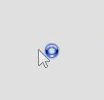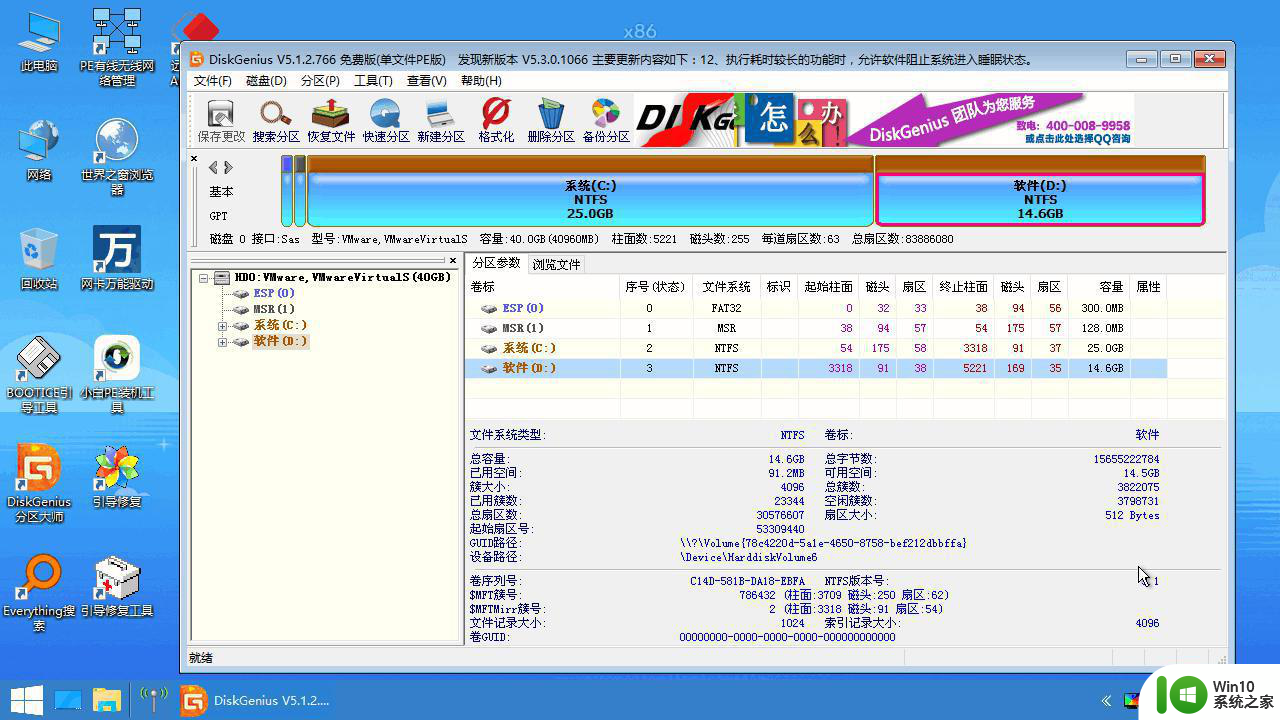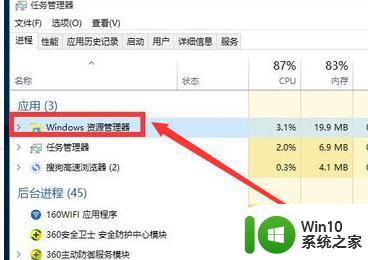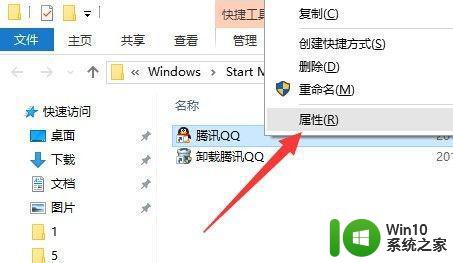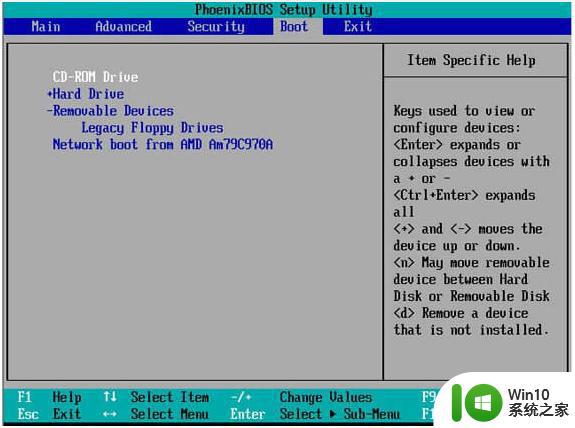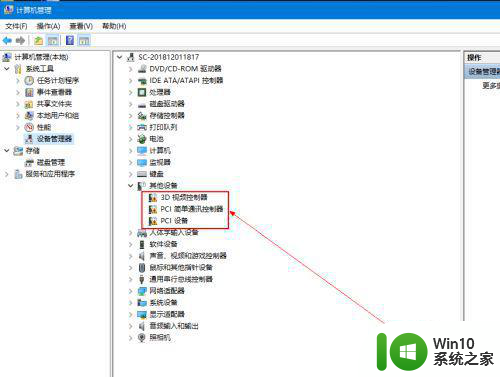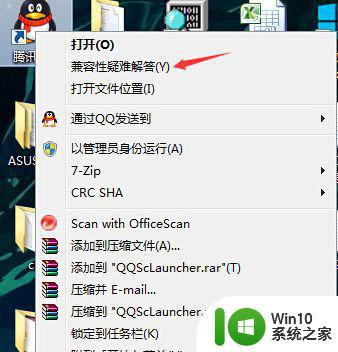photoshopcc2018在win10下闪退怎么办 win10安装photoshopcc2018后无法启动的解决方法
photoshopcc2018在win10下闪退怎么办,很多人在使用Windows 10安装Photoshop CC 2018后,却遇到了闪退的问题,无法正常启动软件,对于这个问题,有很多解决方法,下面就为大家介绍一些常见的解决方案。首先可以尝试重新安装软件,或者更新显卡驱动程序。如果这些方法都不起作用,可以尝试在Photoshop CC 2018的安装目录下找到一个名为“Sniffer.exe”的文件,将其重命名为“Sniffer_old.exe”,然后重新启动软件即可。如果还是无法解决问题,可以考虑升级到最新的Windows 10版本并重新安装Photoshop CC 2018。总之这些方法都是比较简单易行的,希望能够帮助大家解决Windows 10下Photoshop CC 2018闪退的问题。
具体方法:
1、在win10系统上完成ps软件的安装后,打开ps软件,我们就可能会看见如图所示的页面,在页面上显示信息为”错误:16“。
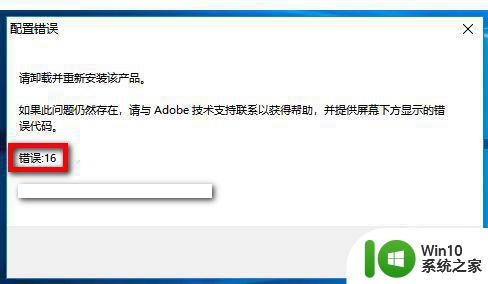
2、现在来说解决方法,找到ps的快捷方式,选中快捷方式后点击鼠标右键,然后在右键列表中选择【属性】。
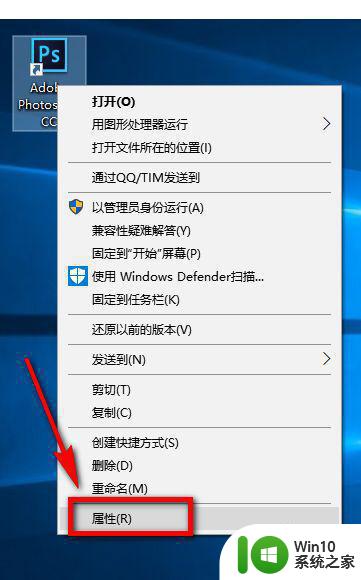
3、进入到ps的属性页面后,可以看到在页面上方有常规、快捷方式、兼容性、安全、详细信息、以前的版本等选项卡,点击【兼容性】选项卡。

4、进入到兼容性页面后,在兼容模式下方勾选【以兼容模式运行这个程序】。
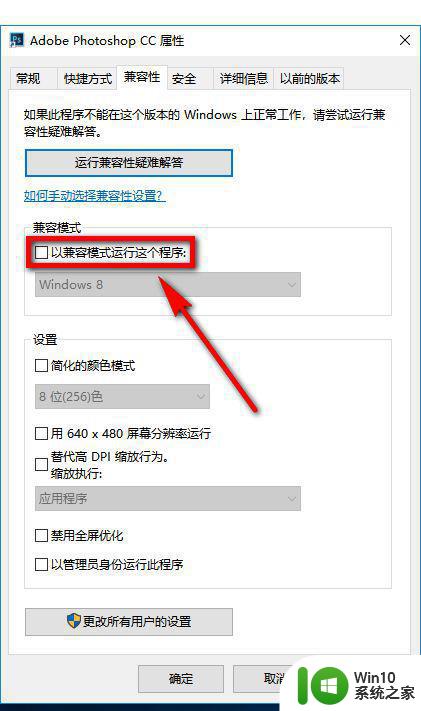
5、然后再在该页面的下方勾选【以管理员身份运行此程序】,然后点击ps属性页面右下方的【应用】,然后点击【确定】,退出设置页面。
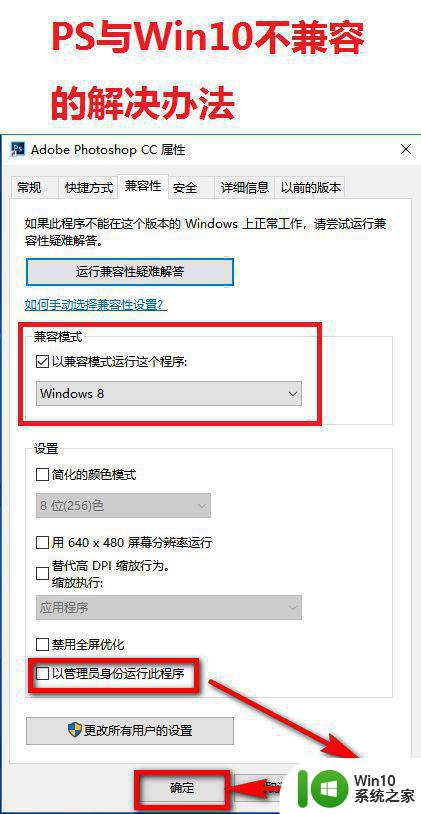
6、双击ps软件的快捷方式,打开软件,我们可以看到软件就可以正常启动了,问题成功解决。
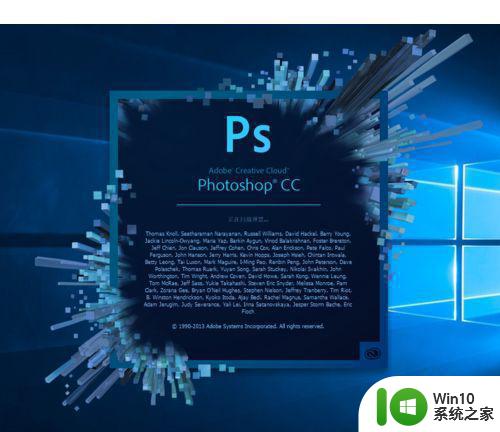
以上是解决Photoshop CC 2018在Windows 10下闪退的全部内容,如有不明之处,请按照本文提供的方法进行操作,希望本文能对大家有所帮助。